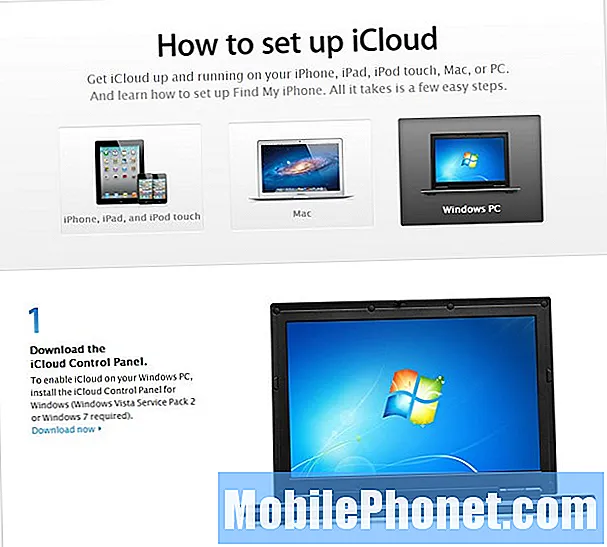#Samsung #Galaxy # A9 on A-seeria seadmete uusim mudel, mis on hiljuti välja antud. See spordiklass on metallraami ja klaasist tagaküljega. Konkurentidest eristab seda telefoni see, et see kasutab 4 tagumist kaamerat. Esimene neist on 24MP, f / 1.7 ava esmane kaamera. Teine on 8MP, f / 2.4 ava, fikseeritud fookusega, 12 mm ülilaie kaamera. Kolmas on 10MP, f / 2.4 ava, autofookus, 2x optilise suumiga telefoto kaamera. Lõpuks, neljas on 5MP, f / 2.2 ava, ainult sügavustundlik kaamera. Kuigi see on hea toimivusega telefon, võib juhtuda, et võib tekkida teatud probleeme, millega me täna tegeleme. Selles meie tõrkeotsingu seeria viimases osas käsitleme Galaxy A9 taaskäivitamise probleemi.
Kui teil on Samsung Galaxy A9 2018 või mõni muu Android-seade, võtke meiega selle vormi abil ühendust. Aitame teid hea meelega kõigis teie seadmega seotud probleemides. See on tasuta teenus, mida pakume ilma kinnitatud stringideta. Palume siiski, et kui meiega ühendust võtate, proovige olla võimalikult üksikasjalik, et oleks võimalik anda täpne hinnang ja anda õige lahendus.
Kuidas parandada Samsung Galaxy A9 taaskäivitamist
Probleem:Mul on Samsung Galaxy A9. Olen näinud mõnda teie postitust telefonide juhusliku väljalülitamise kohta. Ma pole kindel, kas minu probleem on siiski selline. Minu telefon lülitub välja juhuslikel aegadel ja juhusliku aku kasutusaega. See ei lülitu välja, nagu oleksin lasknud tal välja lülitada, see lihtsalt sureb. Telefoni uuesti sisselülitamisel ilmub Samsungi logo ja seejärel operaatori logo. See lülitub isegi välja laadimise ajal, kui kandja logo on üleval. Nii et ma ei usu, et see võib olla rakendus, mis selle välja lülitab, sest sel ajal pole ühtegi rakendust laaditud (ma usun). Ma ei taha, et peaksin telefoni tehaseseadetele lähtestama ja see juhtub juhuslikel aegadel, nii et ma ei taha, et ei saaks turvarežiimis oodata päeva jooksul ühtegi rakendust. Mõnel päeval seda isegi ei tehta. Eile tegi ta seda 15 korda, täna on seda teinud üks kord. Mingit nõu?
Lahendus: Enne telefonis tõrkeotsingu sooritamist peate kõigepealt veenduma, et telefon töötab uusimal tarkvaraversioonil. Kui värskendus on saadaval, peaksite selle oma telefoni installima.
Eemaldage mikro-SD-kaart
Kui teie telefonil on installitud micro SD-kaart ja see on välja töötanud mõned korrumpeerunud sektorid, võib see põhjustada telefoni külmumise või isegi taaskäivitamise. Mikro-SD-kaardi eemaldamine võimaldab teil kontrollida, kas see põhjustab probleemi.
Käivitage telefon turvarežiimis
Mõnikord võivad teie alla laaditud rakendused seadmes probleeme tekitada. Parim asi on telefoni käivitamine turvarežiimis, et kontrollida, kas allalaaditud rakendus põhjustab probleemi, kuna selles režiimis on lubatud töötada ainult eelinstallitud rakendustel.
- Lülitage seade täielikult välja.
- Hoidke toitenuppu all, kuni ilmub logo
- Kui logo ilmub toitenuppu vabastama ning vajutage ja hoidke all helitugevuse vähendamise nuppu
- Kui seadme ekraani alaossa ilmub turvarežiim, vabastage nupp
Kui telefon ei käivitu selles režiimis uuesti, võib selle põhjuseks olla teie alla laaditud rakendus. Uurige, mis see rakendus on, ja desinstallige see.
Pühkige telefoni vahemälu partitsioon taasterežiimist
Telefoni vahemälu sektsiooni pühkimine kõrvaldab kõik telefoni rikkunud ajutised failid ja andmed, mis võivad probleemi põhjustada.
- Lülitage seade välja.
- Nüüd hoidke paar sekundit all nuppe Bixby, helitugevuse suurendamine ja toide.
- Kui näete Androidi logo kuvamist, vabastage toitenupp ja Bixby nupp, kuid hoidke helitugevuse suurendamise nuppu all, kuni kuvatakse taasterežiimi ekraan
- Nüüd näete Androidi süsteemi taastemenüü valikut.
- Tühjendage vahemälu partitsioon helitugevusklahvide abil ja kasutage selle valimiseks toitenuppu
- Kinnitage, valides jah-valiku
Tehke tehase lähtestamine
See on viimane tõrkeotsingu samm, mida peate tegema, kuna see taastab teie telefoni algse tehase seisundi. Enne lähtestamist varundage telefoni andmed.
- Avage oma telefoni seaded.
- Nüüd kerige alla ja valige suvand Üldine haldamine
- Puudutage valikut Lähtesta
- Valige Tehaseandmete lähtestamine
- Valige suvand „Kustuta kõik” ja oodake, kuni seade taaskäivitatakse tehaseseadetega.
Samuti saate tehasest lähtestada riistvaraklahvide abil
- Lülitage seade välja.
- Nüüd hoidke paar sekundit all nuppe Bixby, helitugevuse suurendamine ja toide.
- Kui näete Androidi logo kuvamist, vabastage toitenupp ja Bixby nupp, kuid hoidke helitugevuse suurendamise nuppu all, kuni kuvatakse taasterežiimi ekraan
- Nüüd näete Androidi süsteemi taastemenüü valikut.
- Valige Kustuta andmed / tehase lähtestamine (navigeerimiseks kasutage vol-klahve ja valimiseks toitenuppu)
- Kui protsess on lõppenud, käivitatakse teie seade tehaseseadetesse.
Kui ülaltoodud toimingud probleemi ei lahenda, peaksite telefoni viima teeninduskeskusesse ja laskma selle kontrollida, kuna selle võib juba põhjustada vigane riistvara.